如何在Mac上查找下载
单击 Mac 扩展坞上的“下载”文件夹以查看下载的文件。如果“下载”文件夹不在 Dock 上,请打开 Finder 并导航至“用户”>(用户名)>“下载”以查找您的下载。
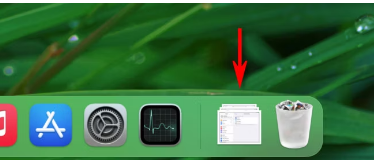
如果您通过 Mac 上的 Safari 或 Chrome 等浏览器下载了文件,您可能会对文件的最终位置感到困惑。幸运的是,有一个典型的地方可以先看,我们会帮助您找到它。
如何在 Dock 上查找您的下载文件夹
在 Mac 上,下载的文件通常默认保存在用户帐户文件夹内名为“下载”的特殊文件夹中。默认情况下,macOS 附带一个指向 Dock 中的个人下载文件夹的链接, Dock 是屏幕底部或侧面的一排应用程序图标。在扩展坞(垃圾桶旁边)中查找一堆图标或带有向下箭头的文件夹图标。
在 Mac Dock 中,单击垃圾桶旁边的“下载”堆栈或文件夹快捷方式。
单击该快捷方式,您的下载文件夹将打开。
如果 Dock 中没有“下载”的快捷方式,您可以将“下载”文件夹从 Finder 拖到“废纸篓”旁边的区域,将其放置在那里。您还可以通过右键单击“下载”快捷方式并使用“显示为”选项,在“堆栈”和蓝色文件夹图标之间更改其外观。
使用 Finder 找到您的下载内容
您还可以在Finder中找到“下载”文件夹,这是一个帮助您管理文件的应用程序。要打开 Finder,请单击 Dock 中的 Finder 图标,该图标看起来像一个笑脸。
点击
在打开的 Finder 窗口中,您有多个选项可用于访问“下载”文件夹。
菜单栏:当 Finder 位于前台时,单击屏幕顶部菜单栏中的前往 > 下载。
Finder 侧边栏:在任何 Finder 窗口中,查看窗口左侧的侧边栏,然后单击“收藏夹”列表中的“下载”。如果“收藏夹”中未列出“下载”,您可以稍后将“下载”文件夹的图标拖到侧边栏中。或者按 Command+逗号(“,”),单击“侧边栏”并在列表中的“下载”旁边勾选复选标记。
通过浏览:如果您想通过浏览文件路径查找“下载”文件夹,请从 Macintosh HD 根文件夹开始,然后导航到“用户”>“[用户名]”>“下载”。
在查找器中,单击
打开“下载”文件夹后,您将看到一组您过去下载过的文件。仔细查看它以找到您丢失的文件。
如何查找不在下载文件夹中的下载
如果您要查找的文件不在“下载”文件夹中,并且您知道该文件的名称,则可以执行Spotlight 搜索来查找它。为此,请按键盘上的 Command+空格键,然后键入您要查找的文件的名称(或部分名称)。
在 Mac Spotlight 搜索中键入文件名。
如果您在结果列表中看到该文件,则表示已设置完毕。要在 Finder 中显示文件的位置,请在 Spotlight 结果列表中突出显示该文件,然后按 Command+Return。
如果这没有帮助,您还可以使用浏览器中保存的下载历史记录来查找丢失的文件。在 Safari 中,您可以通过按 Option+Command+L 或单击地址栏旁边的圆圈中的向下箭头来查看下载历史记录。在出现的菜单中,单击文件旁边的放大镜图标以在 Finder 中打开该文件的位置。
推荐阅读
- alfa romeo车标含义?(阿尔法罗密欧车标)
- 华为鸿蒙os如何操作 华为鸿蒙os2.0系统官网报名入口
- 14款沃尔沃s60l二手车能买吗?(沃尔沃s60为什么贬值厉害)
- power mp3 wma converter(mp3格式转换器)软件介绍(power mp3 wma converter(mp3格式转换器))
- 42岁李贞贤宣布平安生女,网友:歌声击退山贼的那个
- 热火朝天的高铁WiFi迟迟未到(5G能否破局)
- 华为手机性价比最高是哪几款2022? 华为哪款手机性价比高最值得入手
- 进口捷豹全部车型报价?(捷豹报价大全价格表)
- 韩庚江铠同疑相恋,两人同游马尔代夫遭曝光
- 八卦格字帖软件介绍(八卦格字帖)
- 虚拟机 操作系统(操作系统整合:虚拟机管理程序的下一步)
- 比亚迪f6参数配置?(比亚迪f6)
- 奥沙利文获世锦冠军,奥沙利文得了几次世锦赛冠军
- Evel Knievel手游游戏介绍(Evel Knievel手游)
- 索尼wi1000x拆解(SONYNZW-X1000系列高清拆解图集)
- 4座硬顶敞篷跑车都有哪几款?(4门4座硬顶敞篷车推荐)
- 艺术体操团体全能决赛,艺术体操团体全能决赛中国
- 工人物语6通用修改器游戏介绍(工人物语6通用修改器)
- 简述电机换向器的工作原理图(简述电机换向器的工作原理)
- Atheros-AR5007EG无线网卡驱动软件介绍(Atheros-AR5007EG无线网卡驱动)
